หากคุณเป็นแกดเจ็ตที่ใส่ใจและรักที่จะทำสิ่งใดก็ตามที่ครอบคลุมการเข้าถึงอุปกรณ์ของคุณจากระยะไกลจากทุกที่ให้ เซิร์ฟเวอร์ FTP SwiFTP ยิง มันเป็นแอพ Android แบบโอเพนซอร์สที่ให้คุณเชื่อมต่อกับโทรศัพท์ของคุณผ่าน WiFi / 3G จากระยะไกลเพื่ออัพโหลดและดาวน์โหลดเนื้อหา แอปพลิเคชั่น Android นี้แปลงโทรศัพท์ของคุณเป็นเซิร์ฟเวอร์ FTP ซึ่งสามารถเข้าถึงได้โดย FTP IP ที่ไม่ซ้ำกันที่สร้างโดยแอพเราทำการทดสอบแอพนี้บน HTC Desire และ HTC Dream G1 และทำงานได้อย่างสมบูรณ์ทั้งสองอย่าง
ดาวน์โหลดและติดตั้ง SwiFTP
ดาวน์โหลด SwiFTP ครั้งแรกบนโทรศัพท์ Android ของคุณผ่าน Market คุณสามารถค้นหา“ swiFTP” ในตลาดเพื่อรับแอพ
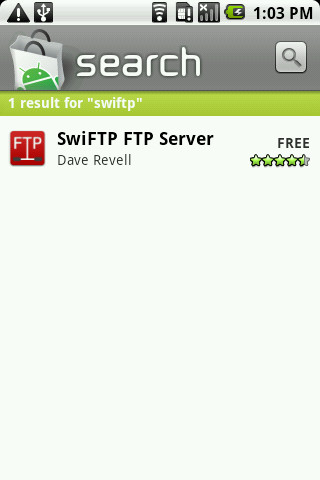
เมื่อเปิดตัวแล้วให้มันชื่อผู้ใช้หรือรหัสผ่านใด ๆ ให้เลือกพอร์ต (ค่าเริ่มต้นคือ 2121) และเลือกการตั้งค่าอื่น ๆ ก่อนที่จะคลิกบันทึก
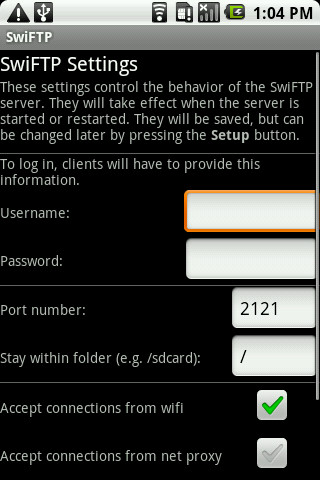
ตอนนี้คลิกเริ่มเพื่อเริ่มเซิร์ฟเวอร์
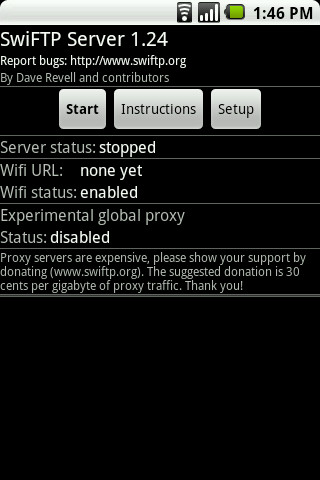
จดบันทึกที่อยู่ FTP (ดูที่ URL Wifi ในภาพหน้าจอด้านล่าง) สร้างโดยแอปและใช้เพื่อเชื่อมต่อผ่านไคลเอนต์ FTP เดสก์ท็อปใด ๆ นอกจากนี้คุณยังสามารถแมปตำแหน่งเครือข่ายเพื่อการเข้าถึงที่รวดเร็วใน Windows Explorer
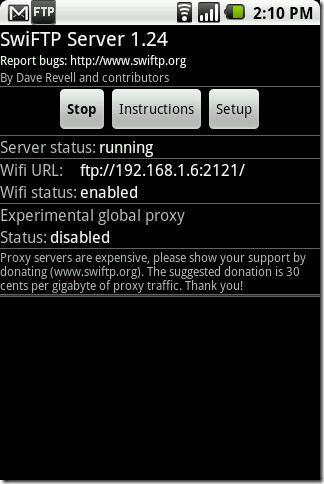
เข้าถึงไฟล์ในโทรศัพท์ Android โดยการจับคู่เส้นทางเครือข่ายใน Windows
เมื่อต้องการแมปอุปกรณ์เป็นเส้นทางเครือข่ายใน Windows Explorer ภายใต้ส่วนตำแหน่งเครือข่ายคลิกขวาเพื่อเลือก เพิ่มที่ตั้งเครือข่าย จากเมนูบริบท
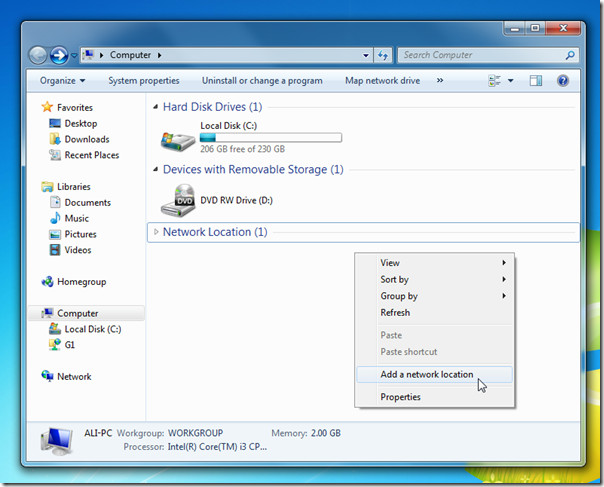
สิ่งนี้จะแสดงตัวช่วยสร้างเพิ่มตำแหน่งเครือข่าย ในขั้นตอนแรกให้ป้อนที่อยู่ FTP ของ IP ภายใน (WiFi URL) ตามด้วยหมายเลขพอร์ต (2121) ตามที่แสดงในภาพด้านล่าง คลิกถัดไปเพื่อดำเนินการต่อ
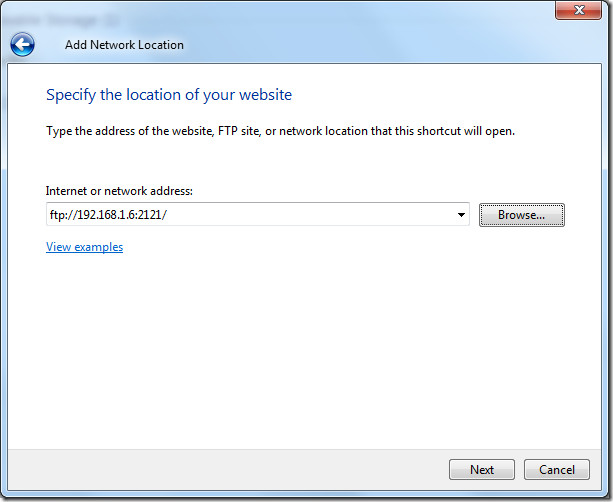
ตอนนี้ป้อนชื่อผู้ใช้ที่เหมาะสม (เหมือนที่คุณใช้ในขั้นตอนแรก) เพื่อเชื่อมต่อกับเซิร์ฟเวอร์ FTP และคลิกถัดไปเพื่อดำเนินการต่อไป
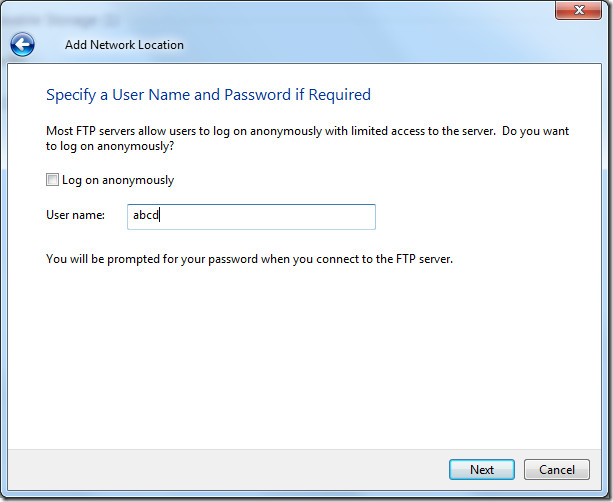
ในขั้นตอนสุดท้ายให้ตั้งชื่อเครือข่ายที่เหมาะสมจากนั้นคลิกถัดไป
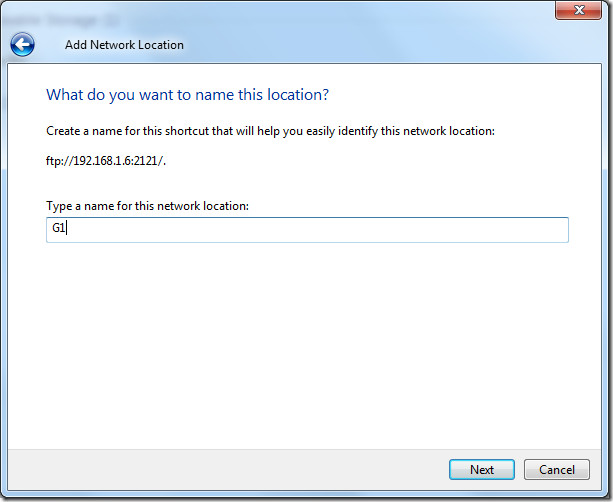
ในกล่องโต้ตอบตัวช่วยสร้างข้อมูลคุณสามารถเปิดใช้งาน เปิดตำแหน่งเครือข่ายนี้เมื่อฉันคลิกเสร็จสิ้น ตัวเลือกเพื่อดูและจัดการเนื้อหาของโทรศัพท์ Android ของคุณทันที เมื่อเสร็จแล้วให้คลิกเสร็จสิ้น
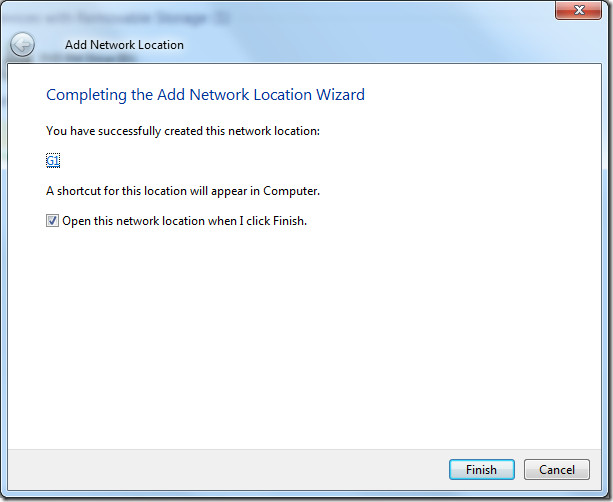
คุณจะได้รับแจ้งให้ป้อนรหัสผ่านหลังจากนั้นจะเปิดตำแหน่งเครือข่ายทันทีทำให้สามารถเข้าถึงไฟล์และโฟลเดอร์ของโทรศัพท์ Android ได้อย่างง่ายดาย
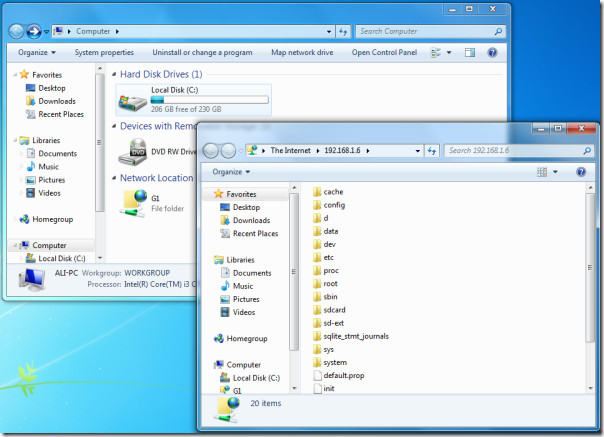
ข้อได้เปรียบของการทำแผนที่คือคุณสามารถเลือกที่จะบันทึกรหัสผ่านและเข้าถึงโฟลเดอร์ได้อย่างรวดเร็วจาก My Computer โดยไม่ต้องป้อนข้อมูลรับรองซ้ำแล้วซ้ำอีก
หากคุณกำลังประสบปัญหาความเร็วในการเข้าถึงไฟล์คุณสามารถลองใช้แอปพลิเคชันไคลเอนต์ FTP เฉพาะเช่น FileZilla
เราทดสอบบน Android 2.1 ที่รันบนรูต G1 และ HTC Desire แบบไม่รูต ด้วยโทรศัพท์ Android ที่รูทเครื่องคุณจะสามารถเข้าถึงรูททั้งหมด ทำการทดสอบบน Windows 7 32-bit OS
ดาวน์โหลด SwiFTP (ดาวน์โหลดจากหน้าโครงการหรือคุณสามารถติดตั้งได้จากตลาด Android)













ความคิดเห็น